苹果手机作为一款备受欢迎的智能手机,拥有许多实用的功能和特性,在使用苹果手机的过程中,设置主账户和更改已有ID账号是常见的操作。通过简单的操作步骤,用户可以轻松地设置或更改自己的主账户,以便更好地管理自己的个人信息和数据。接下来我们将介绍苹果手机如何设置主账户和更改已有ID账号的方法,让您轻松掌握。
苹果手机更改已有ID帐号方法
操作方法:
1.点击手机上的设置,如图
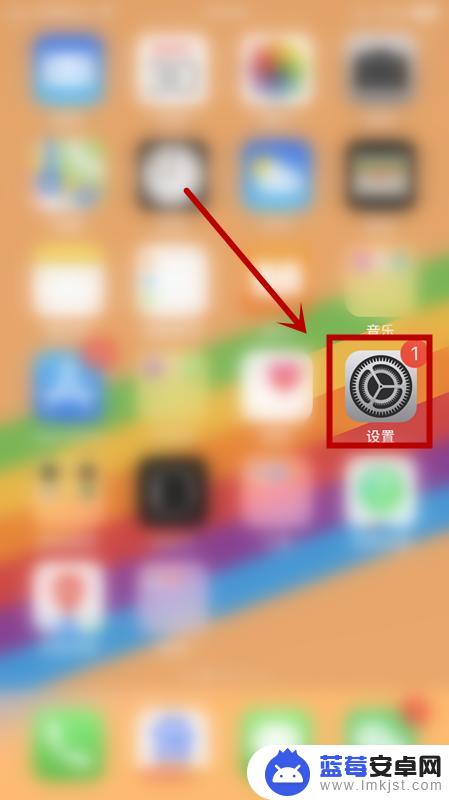
2.在设置界面点击密码与账户,如图
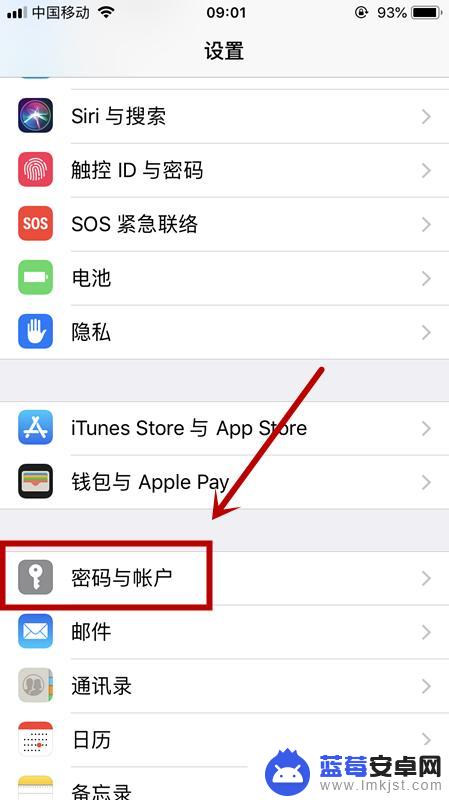
3.点击iCloud,在该界面手指往下滑动。将屏幕拖到最下端,点击退出登录,如图
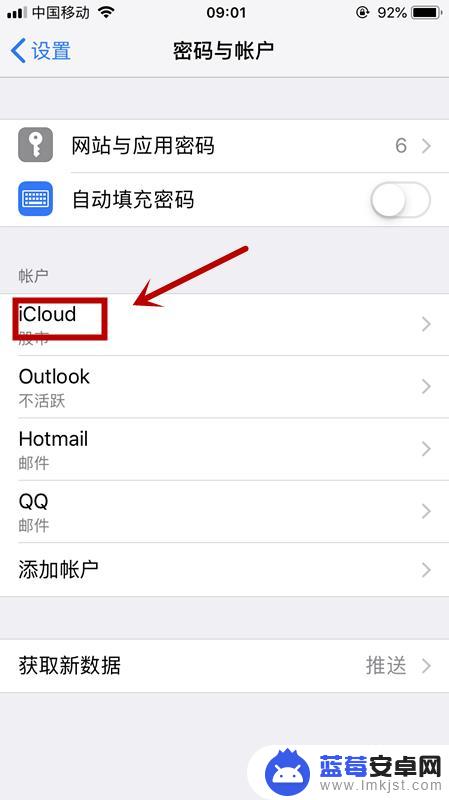
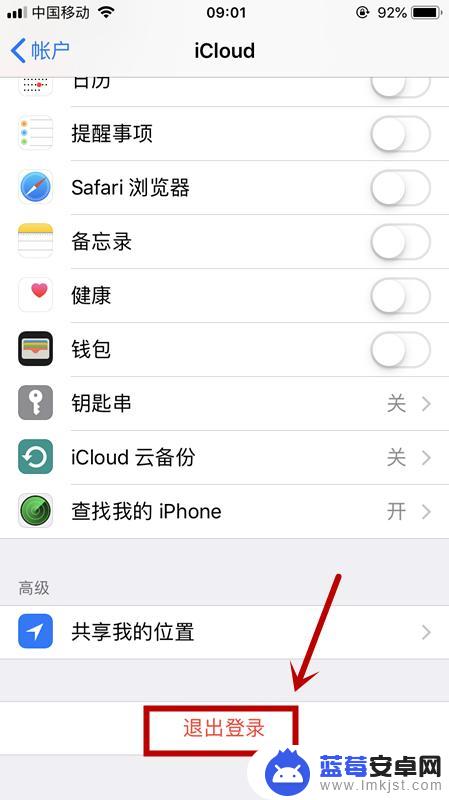
4.点击从我的iPhone删除,输入ID密码来关闭查找我的iPhone,如图
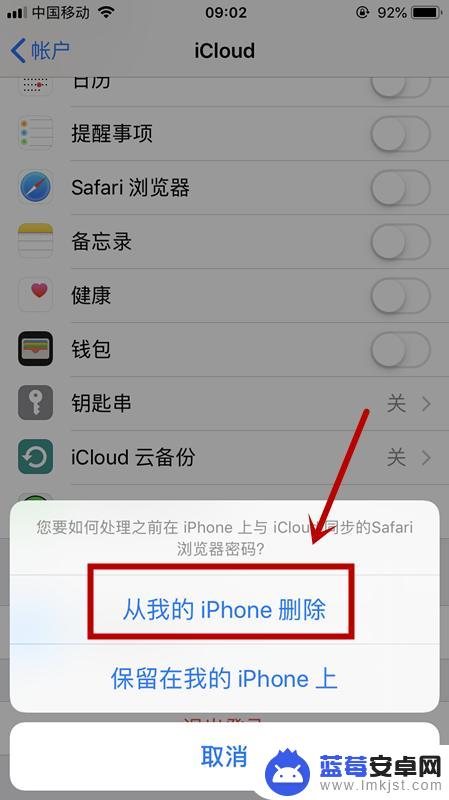
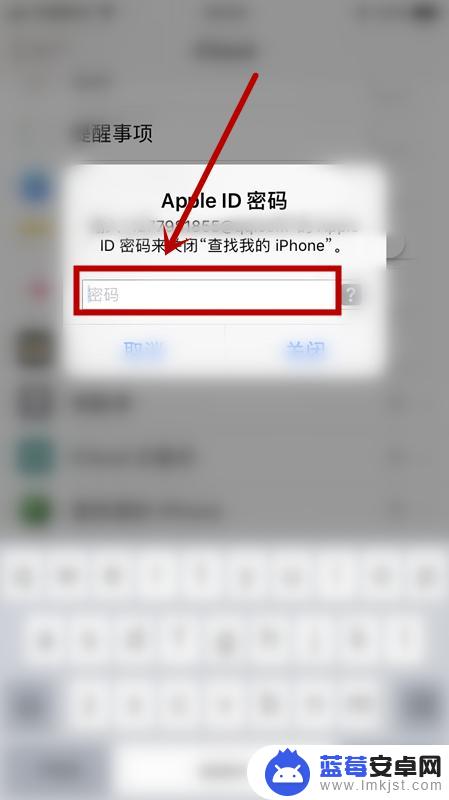
5.重新回到密码与账户界面,点击添加账户,如图
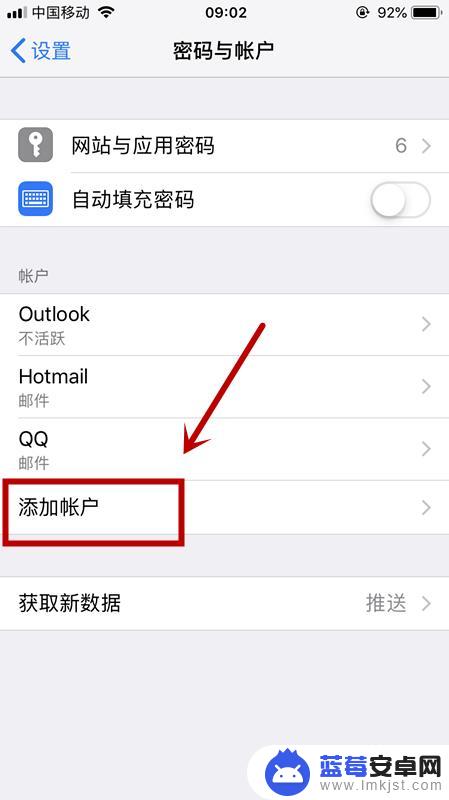
6.点击iCloud,按页面提示输入新的账号即可,如图
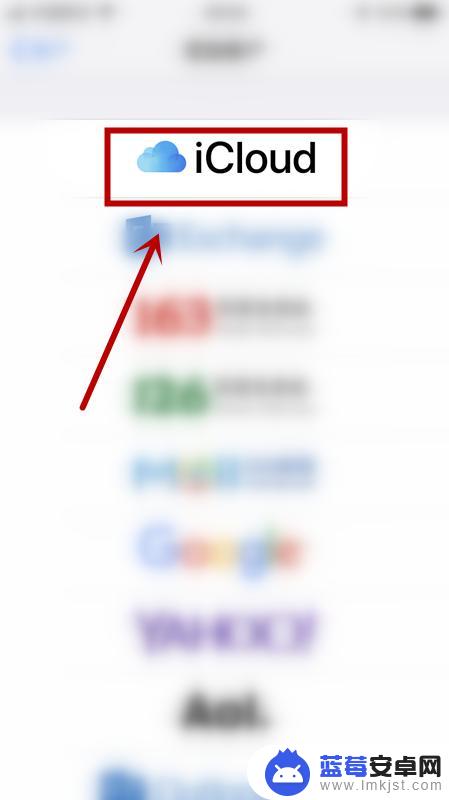
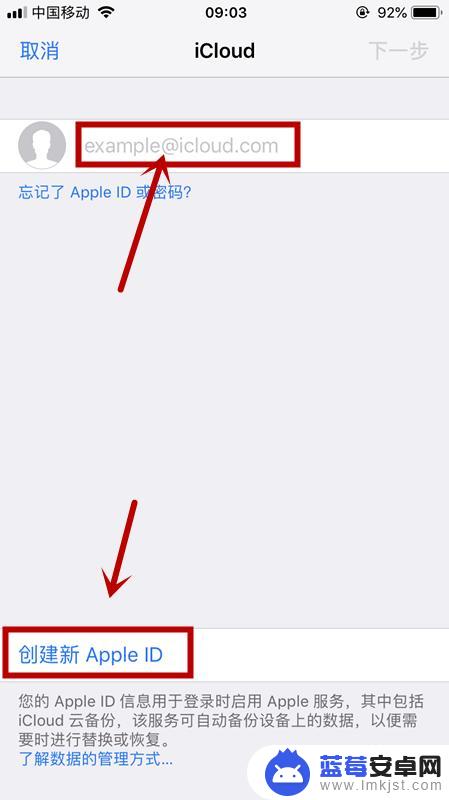
以上就是关于如何设置苹果手机的主账户的全部内容,如果您遇到相同的问题,可以参考本文中介绍的步骤进行修复,希望这对您有所帮助。












